PermissionError: [Errno 13] Permissão negada: [Correção do Python]
5 min. read
Published on
Key notes
- Se o Python não conseguir localizar um arquivo ou não tiver as permissões necessárias para abri-lo, o erro PermissionError: [Errno 13] Permissão negada poderá ocorrer.
- A versão 3.7 introduziu o Python na Microsoft Store, o que pode causar erros de permissão negada.
- A versão mais recente do Python é 3.10.7 e está disponível para macOS, Linux/UNIX e Windows 10 ou mais recente.
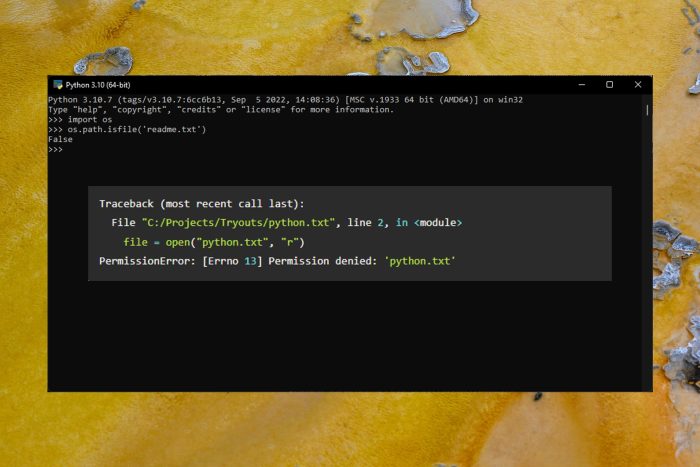
Python foi projetado para construir sites, software e muito mais usando uma linguagem de programação de alto nível. No entanto, os usuários relataram recentemente o recebimento de um erro de permissão negada no Windows 11. Veja como corrigir PermissionError [Errno 13] Erro de permissão negada em Python.
Como o Python usa uma linguagem de uso geral, ele pode ser usado para construir vários programas em vez de focar em uma variável específica.
Para aqueles que desejam aprender mais sobre desenvolvimento e codificação, Python é uma das linguagens de programação mais fáceis de aprender, tornando-a perfeita para iniciantes.
Por que recebo o erro de permissão negada em Python?
Os usuários encontram PermissionError: [Errno 13] Erro de permissão negada ao fornecer ao Python um caminho de arquivo que não tem permissão para abrir ou editar o arquivo. Por padrão, alguns arquivos não permitem determinadas permissões. Este erro também pode ocorrer se você fornecer uma pasta em vez de um arquivo.
Se o arquivo já estiver sendo operado por outro processo, você poderá encontrar o erro de permissão negada em Python. Se você estiver recebendo o erro de tempo de execução do Python, oferecemos soluções para isso também.
Como faço para corrigir o erro de permissão negada do Python no Windows 11?
1. Verifique o caminho do arquivo
Uma das principais causas de PermissionError: [Errno 13] Permissão negada é porque o Python está tentando abrir uma pasta como um arquivo. Verifique novamente o local onde deseja abrir o arquivo e certifique-se de que não exista uma pasta com o mesmo nome.
Execute o comando os.path.isfile(filename) substituindo filename pelo seu arquivo para verificar se ele existe. Se a resposta for falsa, o arquivo não existe ou o Python não consegue localizá-lo.
2. Permitir permissões usando chomd
Se o arquivo não tiver permissões de leitura e gravação habilitadas para todos, você poderá encontrar o erro de permissão negada em Python. Tente inserir o comando chomd 755 filename e substitua filename pelo nome do seu arquivo.
Este comando dá permissão a todos para ler, escrever e executar o arquivo, incluindo o proprietário. Os usuários também podem aplicar este comando a diretórios inteiros. A execução do comando ls -al fornecerá uma lista de arquivos e diretórios e suas permissões.
3. Ajuste as permissões dos arquivos
- Navegue até o local do seu arquivo no explorador de arquivos.
- Clique com o botão direito no arquivo e selecione Propriedades .
- Clique na guia Segurança e selecione seu nome em Nomes de grupo ou usuário .
- Selecione Editar e verifique as permissões.
- Clique em Aplicar e depois em OK .
Ajustar as permissões do arquivo que você está tentando abrir permitirá que o Python leia, grave e execute o arquivo.
4. Desative os aliases de execução
- Clique em Iniciar e abra Configurações (ou pressione Windows + I ).
- Abra Aplicativos e selecione Aplicativos e recursos .
- Abra o menu suspenso ao lado de Mais configurações .
- Clique em Aliases de execução do aplicativo .
- Localize os dois instaladores de aplicativos para python.exe e python3.exe e alterne ambos para Off .
Python foi adicionado à Microsoft Store para a versão 3.7, que introduziu erros de permissão negada porque criou dois instaladores: python.exe e python3.exe. Desativar as versões do Python na Microsoft Store deve corrigir o erro de permissões negadas.
5. Atualize o Windows e os drivers
- Clique em Iniciar e abra Configurações (ou pressione Windows + I ).
- Role para baixo e selecione atualização do Windows .
- Execute todas as atualizações disponíveis.
- Selecione Opções avançadas .
- Em Opções adicionais , clique em Atualizações opcionais .
- Execute todas as atualizações de driver.
Se de repente você encontrar o erro de permissão negada do Python e nenhuma das soluções acima funcionou, verifique se há atualizações do Windows 11 e execute as atualizações de driver disponíveis.
Qual é a versão mais recente do Python?
No momento do lançamento deste artigo, a versão mais recente do Python é 3.10.7, que está disponível para Windows 10 e mais recentes e não é compatível com versões mais antigas, incluindo Windows 7. Python oferece suporte a Windows, macOS, Linux/UNIX e muito mais .
No entanto, se os usuários quiserem usar versões mais antigas do Python, eles podem acessar as versões 2.7 e mais recentes ou podem baixar uma versão específica de uma versão.
Se você quiser uma maneira rápida de Try-except-print no guia Python.
Também temos um ótimo guia sobre o que fazer se o argumento _xsrf estiver faltando na postagem, então não perca.
Esperançosamente, uma das soluções acima ajudou a corrigir o erro de permissão negada do Python no Windows 11. Deixe-nos saber nos comentários qual etapa funcionou para você ou se você tem alguma sugestão para uma solução diferente.



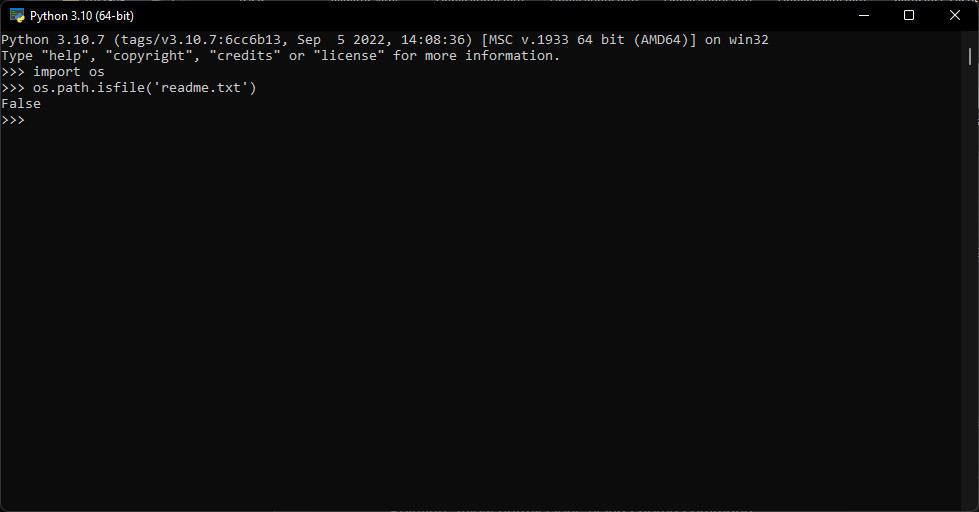
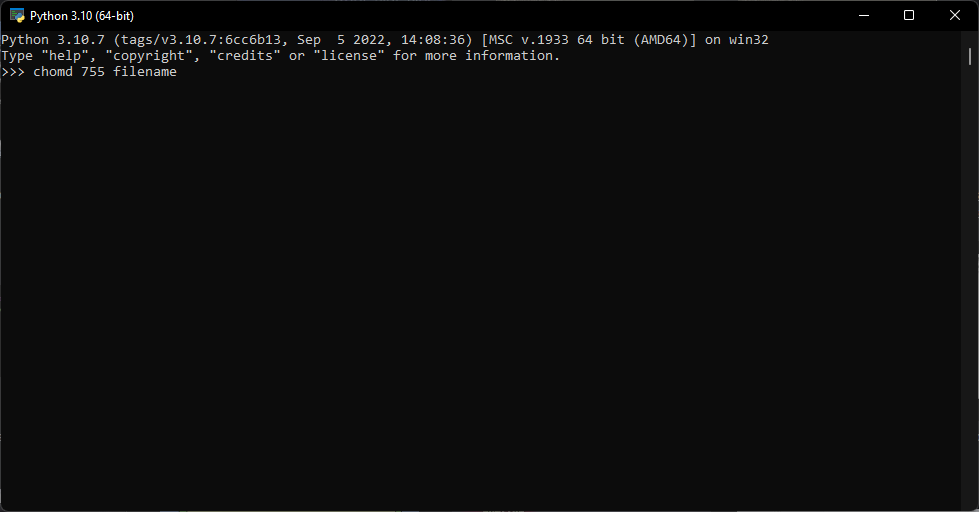
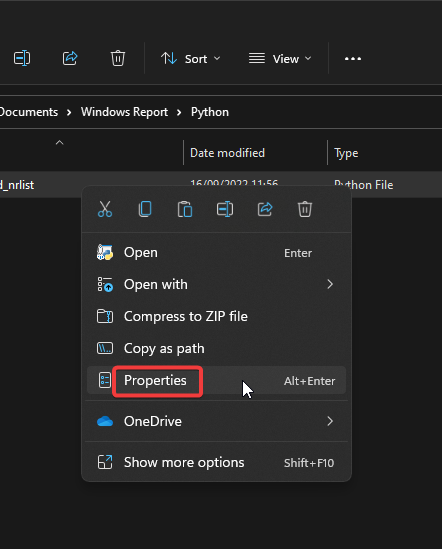
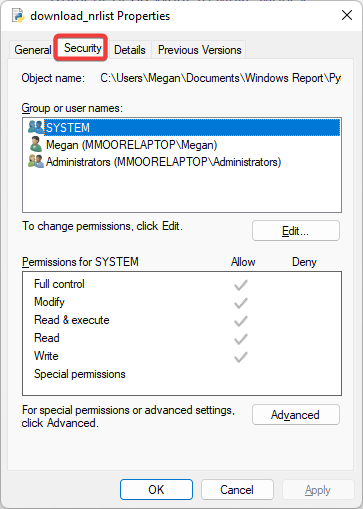
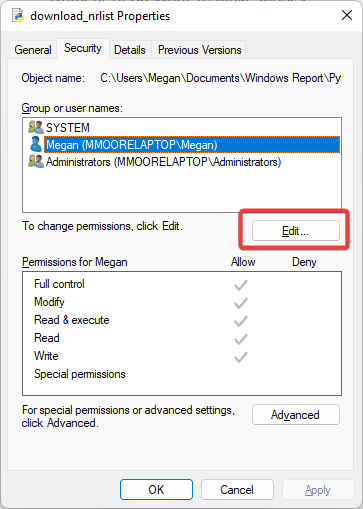
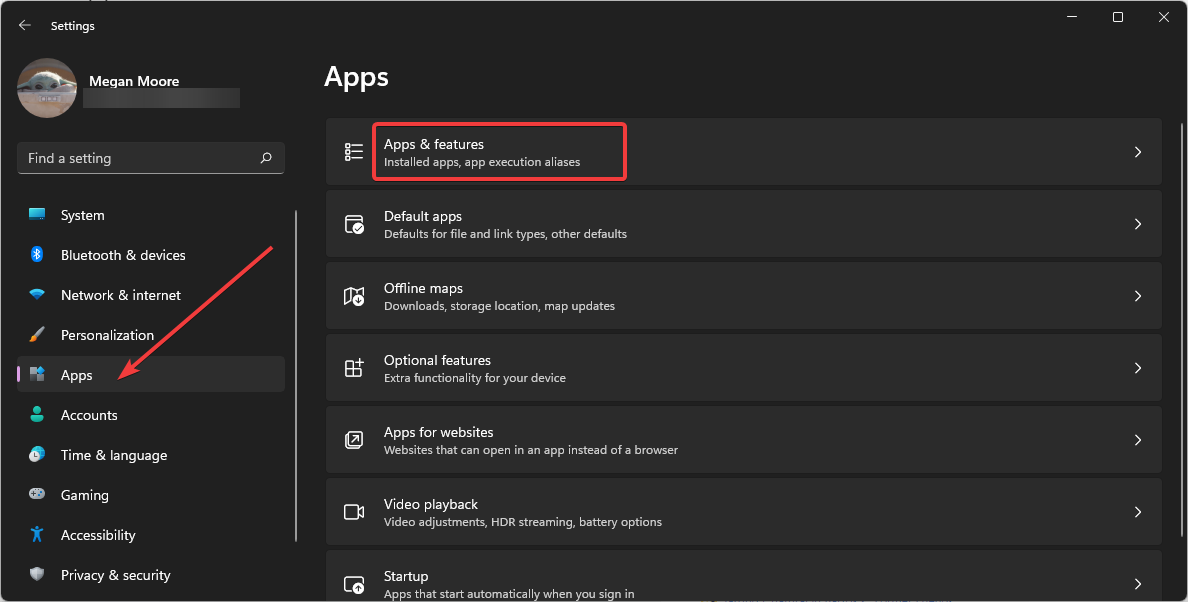
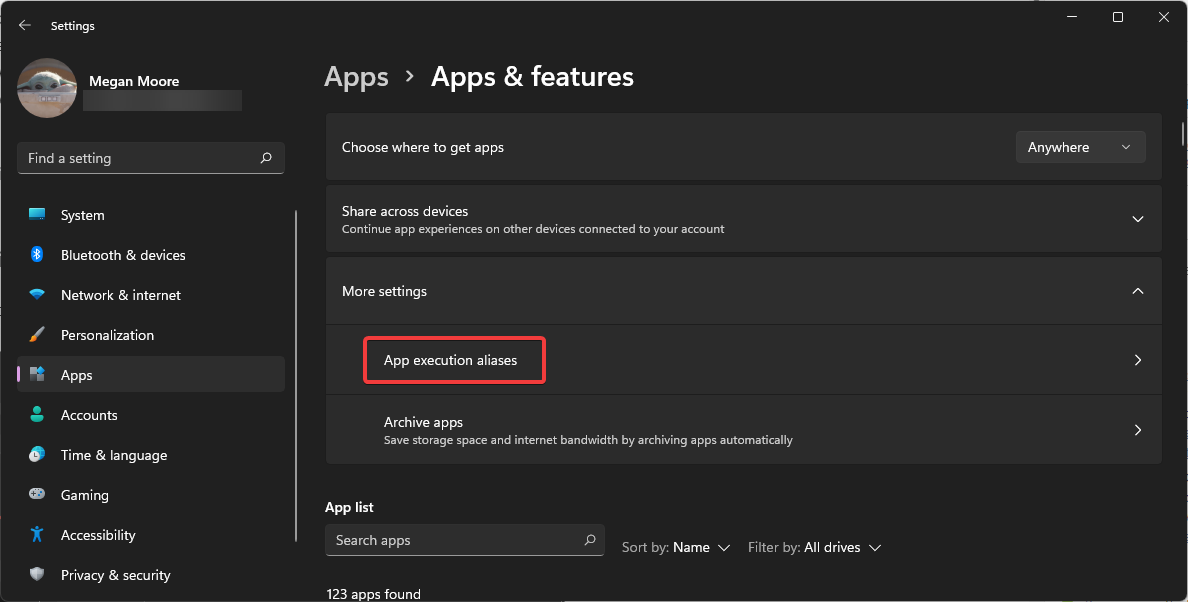
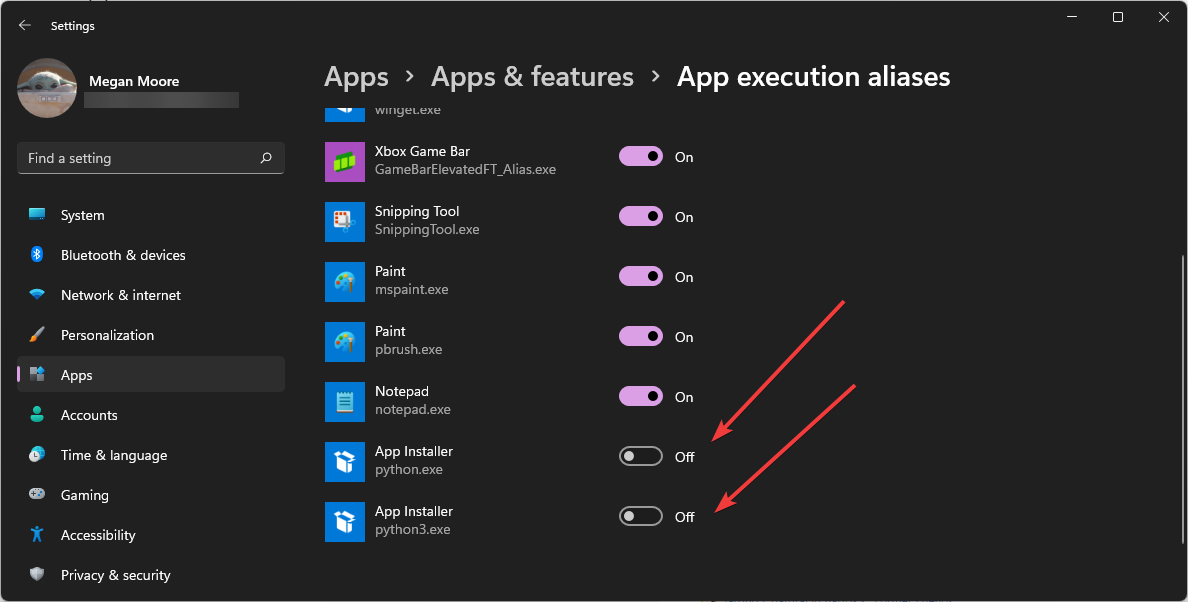
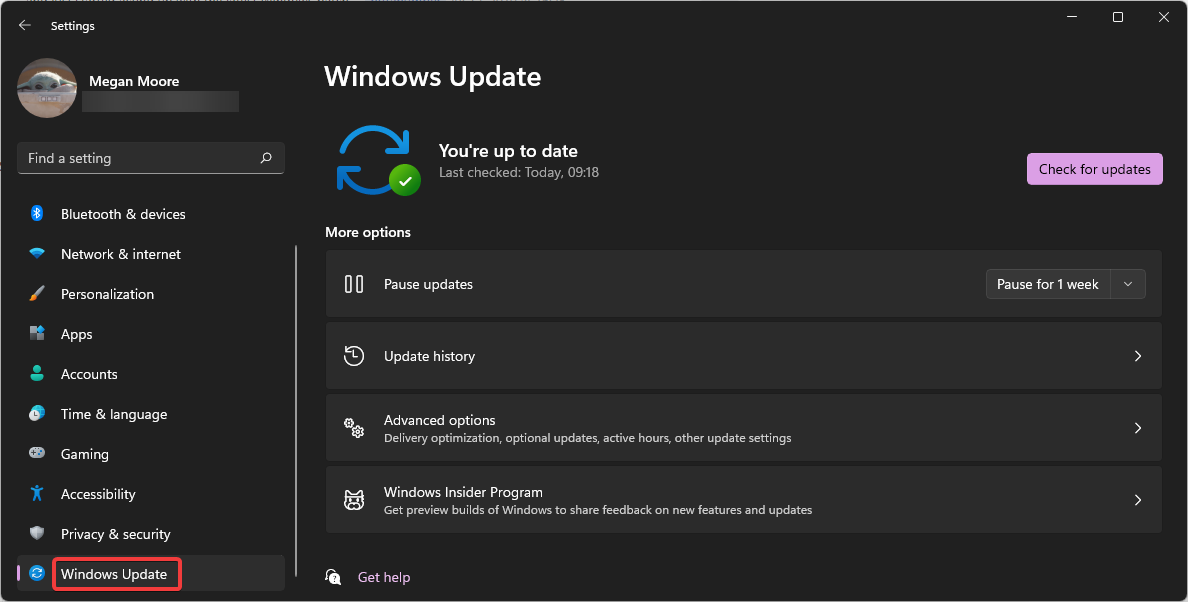
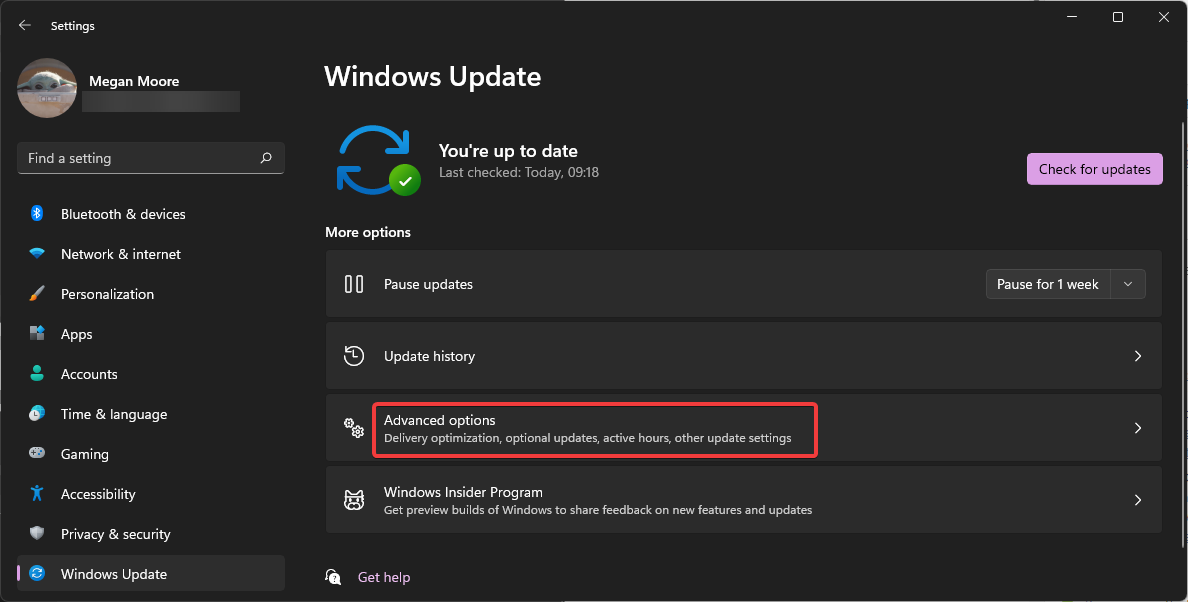
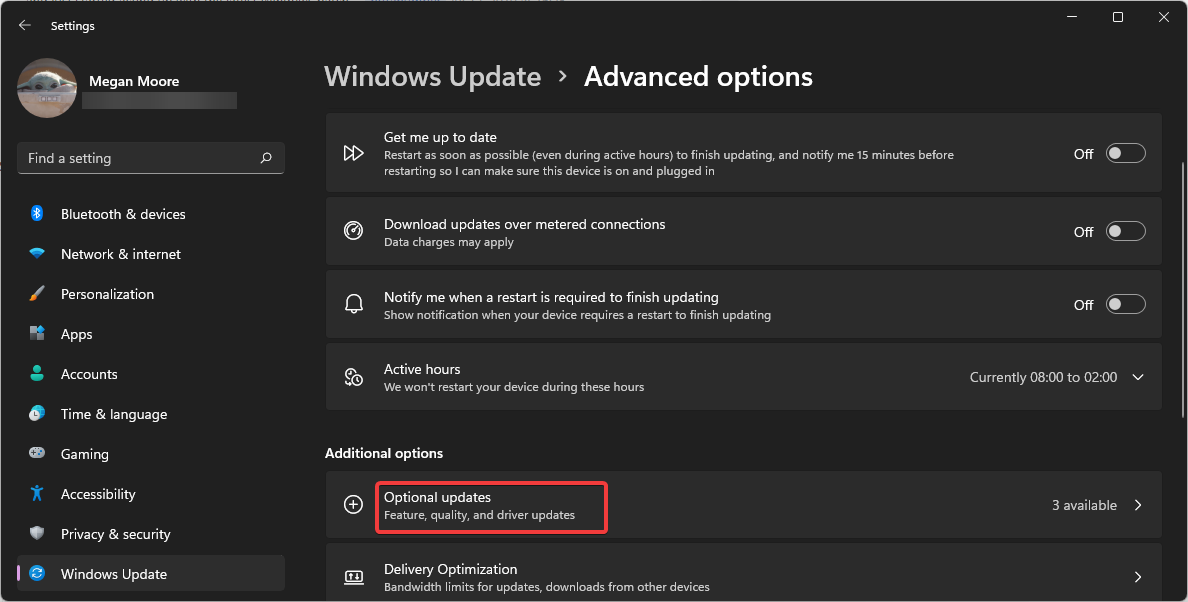
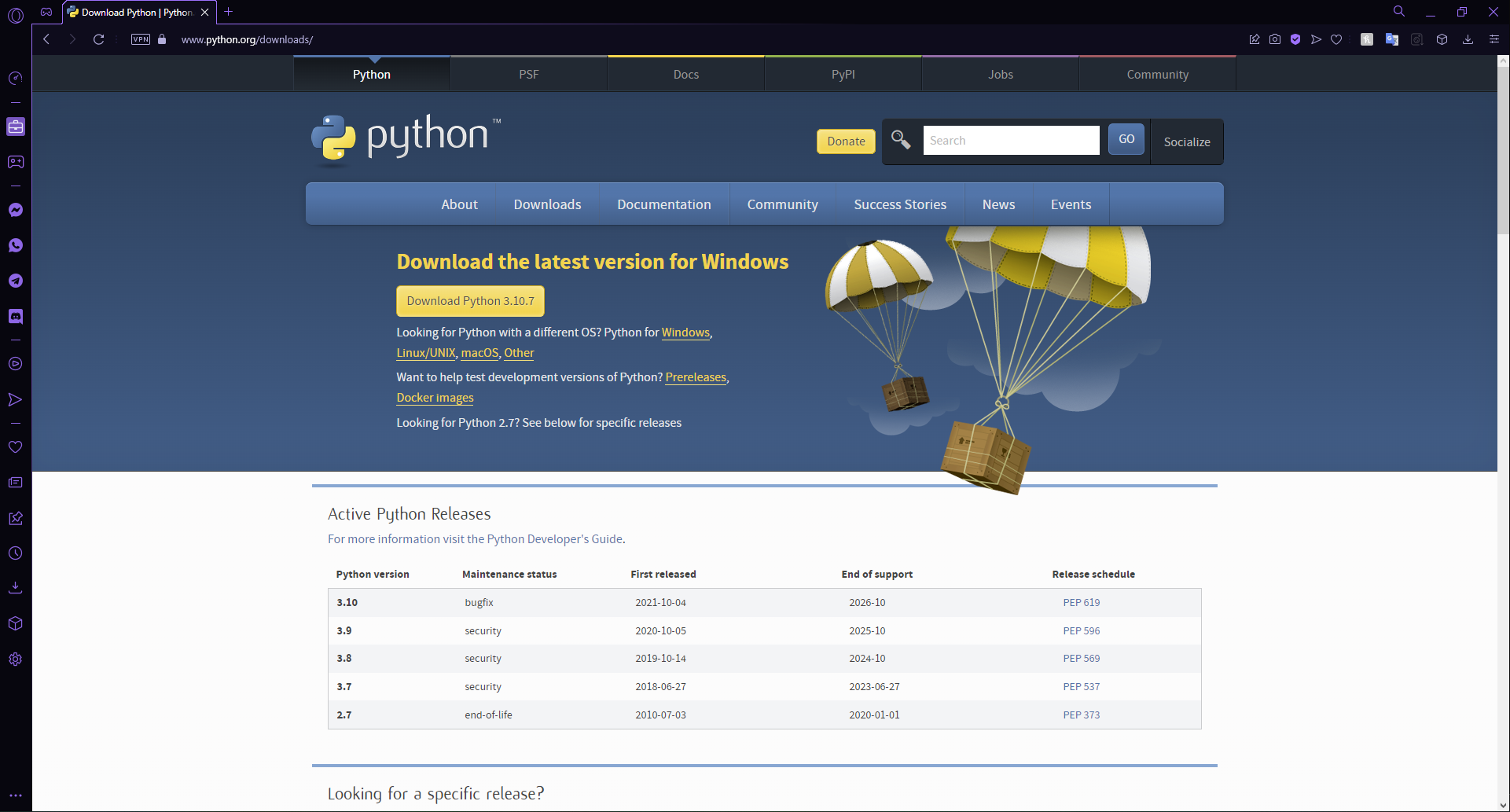








User forum
0 messages